খেলা বাজার অ্যাকাউন্ট লগইন. আমরা ত্রুটিটি ঠিক করেছি: "আপনাকে আপনার Google অ্যাকাউন্টে সাইন ইন করতে হবে"
ত্রুটি " লগ ইন করতে হবে গুগল অ্যাকাউন্ট
' অ্যান্ড্রয়েড ডিভাইসে একটি খুব সাধারণ সমস্যা। যখন এটি ঘটবে, আপনি সম্পূর্ণরূপে বুঝতে পারবেন যে আপনি আপনার স্মার্টফোনের সাথে কাজ করার জন্য Google পণ্যগুলিতে কতটা অভ্যস্ত, বিশেষ করে যেগুলি থেকে আপনি ডাউনলোড করেন গুগল প্লে. ভাল খবরপরিস্থিতি সংশোধন করা একটি অতি সহজ কাজ এমনকি নবজাতক ব্যবহারকারীদের জন্যও। আসুন দেখি কিভাবে তিনটি সহজ ধাপে প্লে স্টোরের এই ত্রুটিটি ঠিক করবেন।
1. শুধু আপনার Google অ্যাকাউন্ট মুছে দিন
ত্রুটিটি একটি সাধারণ পরীক্ষা হতে পারে যা কখনও কখনও Google Play আপডেটের পরে ট্রিগার হয়৷ প্রথম উপায়টি হল ডিভাইসের প্রধান মেনুতে প্রবেশ করা, "সেটিংস" এবং তারপরে "অ্যাকাউন্টস" এ যান এবং সহজভাবে গুগল অ্যাকাউন্ট মুছে দিনআপনি যেটিকে নিবন্ধিত করেছেন তিনিই "আপনার Google অ্যাকাউন্টে সাইন ইন করতে হবে" বার্তাটি পান৷ এর পরে, আপনি অ্যাকাউন্টটি পুনরায় যোগ করতে পারেন এবং সবকিছু ঠিকঠাক কাজ করা উচিত। যাইহোক, আপনাকে আরও একটি পদক্ষেপ নিতে হতে পারে, নীচে বর্ণিত।

2. Google Play ডেটা মুছুন৷
ডেটা মুছে ফেলার জন্য গুগল অ্যাপসপ্লে স্টোরে, আপনাকে "সেটিংস" -> "অ্যাপ্লিকেশন" এ যেতে হবে এবং "প্লে স্টোর" খুঁজতে হবে। এই আইটেমটি নির্বাচন করুন, এবং তারপর "ডেটা মুছুন" ফাংশন খুঁজুন (এটি ক্লিক করুন)। আপনি প্রথমে ক্যাশে সাফ করার চেষ্টা করতে পারেন, তবে ডেটা সাফ করা ক্যাশেও সাফ করবে। আগে হলে পূর্ববর্তী পদ্ধতিআপনার স্মার্টফোনের জন্য কাজ করেনি, আপনি Google Play ডেটা সাফ করার পরে সেখানে বর্ণিত পদক্ষেপগুলি পুনরাবৃত্তি করতে পারেন এবং পছন্দসই ফলাফল পেতে পারেন।

3. প্লে স্টোর আপডেটগুলি সরান৷
কখনও কখনও সমস্যাটি শংসাপত্রগুলির সাথে নয়, তবে নিজেই গুগল প্লেতে। আরও সঠিকভাবে, পরিষেবা সফ্টওয়্যারে। Google Play-তে একটি বাগ ঠিক করার কার্যকরী উপায়গুলির মধ্যে একটি হল আপডেটগুলি সরানো৷ "সেটিংস" -> "অ্যাপ্লিকেশন" -> প্লে স্টোরে যান এবং "আপডেট আনইনস্টল করুন" এ ক্লিক করুন। এটি আপনাকে ফিরে যেতে অনুমতি দেবে মূল সংস্করণ Google Play যেটি মূলত আপনার ডিভাইসে ইনস্টল করা হয়েছিল। তারপরে ত্রুটিটি ঠিক করার জন্য আপনাকে যা করতে হবে তা হল ইনস্টল করা সর্বশেষ সংস্করণগুগল প্লে করে আবার বাজারে প্রবেশ করুন।

উপরের তিনটি পদ্ধতি প্রয়োগ করার পরেও যদি আপনার সমস্যা হয় তবে প্রতিটি পদক্ষেপের পর আপনার অ্যান্ড্রয়েড স্মার্টফোনটি পুনরায় চালু করে সমস্ত পদক্ষেপগুলি অনুসরণ করার চেষ্টা করুন: "গুগল অ্যাকাউন্ট মুছে ফেলা" -> রিবুট -> "আপডেট আনইনস্টল করুন, নতুন গুগল প্লে ইনস্টল করুন" - > রিবুট - "অ্যাকাউন্ট যোগ করুন" -> রিবুট, ইত্যাদি। ত্রুটিটি দূরে না যাওয়া পর্যন্ত চেষ্টা চালিয়ে যান।
আপনি কি জানেন কিভাবে অন্য উপায়ে "আপনি আপনার Google অ্যাকাউন্টে সাইন ইন করতে হবে" ত্রুটি থেকে পরিত্রাণ পেতে পারেন? অন্যান্য ব্যবহারকারীদের সাথে মন্তব্যে শেয়ার করুন.
ভিতরে সম্প্রতিগুগল থেকে ডাউনলোড শুরু করার সময় ব্যবহারকারীদের প্রায়ই সমস্যা হয় খেলার বাজার- "আপনাকে আপনার Google অ্যাকাউন্টে সাইন ইন করতে হবে" ত্রুটি৷ আমরা আপনাকে বলব যে এই জাতীয় সিঙ্ক্রোনাইজেশন ব্যর্থতার অর্থ কী এবং এটি ঠিক করার জন্য কী করা দরকার।
আপনি সঠিক অ্যাকাউন্ট এবং পাসওয়ার্ড লিখলেও এই ত্রুটি আপনাকে আপনার অ্যাকাউন্ট সক্রিয় করতে বাধা দেয়। সম্ভবত এই সিঙ্ক ব্যর্থতা সাম্প্রতিক Android আপডেটগুলির পরে ঘটেছে যাতে ভাঙা কোড থাকতে পারে বা ফোনে Google পরিষেবার ব্যর্থতার কারণে। যে কোনও ক্ষেত্রে, আপনাকে কয়েকটি রিসেট করতে হবে যা ত্রুটিটি পরিষ্কার করতে সহায়তা করবে।
এটি বিরল, তবে এটি এখনও ঘটে যে ত্রুটিটি বলে "আপনাকে আপনার Google অ্যাকাউন্টে সাইন ইন করতে হবে" প্লে মার্কেটে তারিখ-সময় সেটিংস ব্যর্থতার কারণে ঘটে। মাধ্যমে যান এবং নিশ্চিত করুন যে ফোনে এই ডেটা সঠিকভাবে সেট করা আছে।

এটি স্বয়ংক্রিয় সময় সনাক্তকরণ সেট করার পরামর্শ দেওয়া হয়। অস্থায়ী সেটিংসের সাথে সবকিছু ঠিকঠাক থাকলে, কিন্তু আপনি বাজারে প্রবেশ করতে না পারলে, পরবর্তী ধাপে এগিয়ে যান।
Play Market অ্যাপ্লিকেশন সম্পর্কে ডেটা মুছে ফেলা হচ্ছে
Google পরিষেবাগুলির সমস্ত তথ্য পুনরায় সেট করতে, আপনাকে অ্যাপ্লিকেশন ম্যানেজারের কাছে যেতে হবে এবং প্লে মার্কেট, Google Play পরিষেবাগুলি এবং Google পরিষেবাগুলির ফ্রেমওয়ার্কের তথ্যগুলি একে একে খুলতে হবে (ট্যাব সমস্ত)৷ তিনটি অ্যাপ্লিকেশনের জন্য, আমরা স্ট্যান্ডার্ডগুলি সম্পাদন করি - ক্যাশে এবং ডেটা সাফ করা, থামানো এবং বন্ধ করা। অ্যান্ড্রয়েড রিস্টার্ট করুন এবং চেক করুন।

লগইন ব্যর্থতা অব্যাহত থাকলে, তারপর মুছে ফেলুন আপডেট Play Market এবং Google Play পরিষেবাগুলির জন্য। এই পদক্ষেপটি বেশিরভাগ ব্যবহারকারীর জন্য ত্রুটিটি সরিয়ে দেয়।
যদি পূর্ববর্তী পদক্ষেপটি সাহায্য না করে, তাহলে Android এ আপনার Google অ্যাকাউন্ট পুনরায় সিঙ্ক করুন। এটি করার জন্য, সেটিংস - অ্যাকাউন্ট খুলুন (চালু বিভিন্ন ডিভাইসবিভিন্ন নাম থাকতে পারে)। অ্যাকাউন্টের তালিকায় নির্বাচন করুন - Google এবং এটি খুলুন।
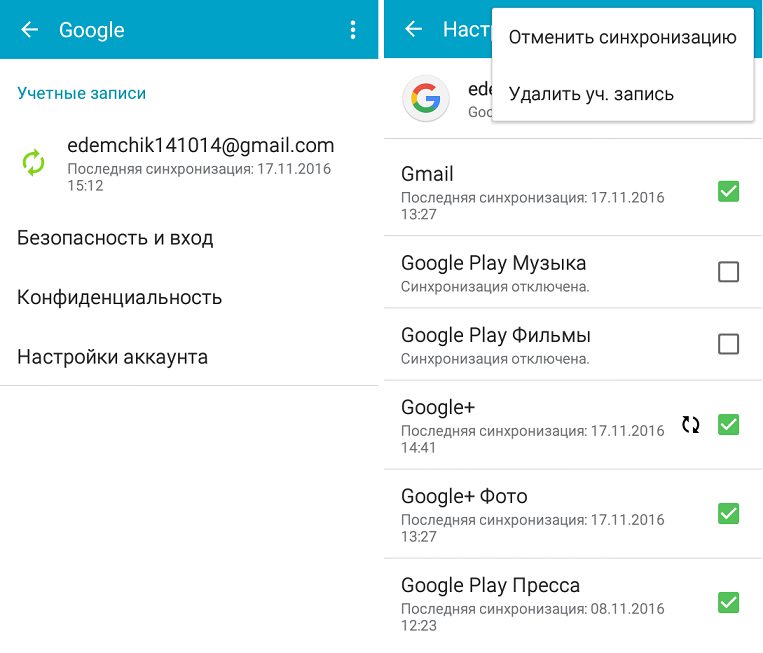
আপনার অ্যাকাউন্টে ক্লিক করুন, এর ফলে সেটিংসে যান। আনচেক করুনসমস্ত উপাদান থেকে এবং উপরের ডান কোণায় ফাংশন নির্বাচন করুন "হিসাব মুছে ফেলা. রেকর্ড". সবকিছু মুছে ফেলার পরে, আপনার অ্যাকাউন্ট পুনরায় সক্রিয় করুন এবং বাক্সে টিক চিহ্ন দিন।
যদি ত্রুটি "গভীর বসে" হয়, তাহলে আপনাকে করতে হবে রিসেটডিভাইস কারখানা সেটিংস. এটা কিভাবে করতে হয় সে সম্পর্কে নেটে অনেক তথ্য রয়েছে। এবং শেষে, উপরের সমস্ত পদ্ধতির উপর একটি সম্পূর্ণ এবং ভিজ্যুয়াল ভিডিও নির্দেশনা।
এই পদ্ধতিগুলি সংযোগ ব্যর্থতাকে ঠিক করবে "আপনাকে আপনার Google অ্যাকাউন্টে সাইন ইন করতে হবে" এবং আপনি প্লে মার্কেটে প্রবেশ করতে সক্ষম হবেন। আমি নোট করতে চাই যে এই ত্রুটিটি অ্যান্ড্রয়েড এমুলেটরগুলিতেও প্রদর্শিত হতে পারে - ব্লুস্ট্যাকসএবং নক্স অ্যাপ প্লেয়ার. এই ধরনের এমুলেটরগুলির ত্রুটি ঠিক করতে, আপনাকে একই পদক্ষেপগুলি অনুসরণ করতে হবে।
আমাদের সাইট প্লে মার্কেট অনলাইন স্টোরের সাথে কাজ করার সময় ব্যবহারকারীদের সম্মুখীন হতে পারে এমন ত্রুটিগুলি সম্পর্কে কথা বলে চলেছে৷ কিছু সময় আগে আমরা RH-01 ত্রুটি বিশ্লেষণ করেছি, আজ আমরা আরেকটি ত্রুটি বিশ্লেষণ করব যা কখনও কখনও নিজেকে অনুভব করে।
ত্রুটিটি নিজেই এইরকম শোনাচ্ছে: "আপনাকে আপনার Google অ্যাকাউন্টে সাইন ইন করতে হবে", ব্যবহারকারী Google Play Market অ্যাপ্লিকেশনটি খুললে এটি দেখতে পাবেন। এবং স্মার্টফোন বা ট্যাবলেটের স্ক্রিনে ত্রুটিটি এইভাবে দেখায়:

গতানুগতিক প্রশ্ন কি করবেন? আমরা বেশ কিছু সমাধান অফার করি। তাদের প্রতিটি সম্পর্কে - আরো বিস্তারিতভাবে।
আপনার ডিভাইস রিবুট করুন
আপনার যা করা উচিত তা হল আপনার স্মার্টফোন বা ট্যাবলেট পুনরায় চালু করুন। এবং হাসবেন না, কারণ এই সাধারণ ক্রিয়াটি অনেক ক্ষেত্রে সাহায্য করে।

যদি রিবুট করার পরে আপনি প্লে মার্কেটে সংযোগ করার সময় একই ত্রুটি দেখতে পান তবে অন্য একটি সম্ভাব্য সমাধান চেষ্টা করুন।
আপনার ডিভাইস থেকে আপনার Google অ্যাকাউন্ট সরান
এখানে সবকিছুই সহজ - ডিভাইসের সাথে লিঙ্ক করা আপনার Google অ্যাকাউন্টটি মুছুন, তারপর আবার অনুমোদনের মাধ্যমে যান। শুধু আপনার অ্যাকাউন্ট লগইন এবং পাসওয়ার্ড ভুলবেন না, অন্যথায় সিঙ্ক্রোনাইজড ডেটা হারিয়ে যেতে পারে।
সেটিংসে যান, "অ্যাকাউন্টস" বিভাগটি খুঁজুন।

আপনার Google অ্যাকাউন্ট নির্বাচন করুন (আপনার ডিভাইসে বেশ কয়েকটি থাকতে পারে)।

মেনুতে কল করুন এবং এটি মুছে ফেলতে "অ্যাকাউন্ট মুছুন" এ ক্লিক করুন।

এর পরে, প্লে মার্কেট খুলুন এবং আবার ডেটা প্রবেশ করুন। কিভাবে এটা করতে হবে, আমরা
প্লে মার্কেটের জন্য ডেটা এবং ক্যাশে মুছুন
এর জন্য ডেটা এবং ক্যাশে মুছে ফেলা হচ্ছে অ্যাপস প্লেবাজার তাদের অপসারণ করতে, আপনাকে নিম্নলিখিতগুলি করতে হবে।
সেটিংসে যান, "অ্যাপ্লিকেশন" বিভাগটি খুঁজুন।

প্লে মার্কেট অ্যাপ্লিকেশনগুলি খুঁজুন, এটিতে ক্লিক করুন।
![]()
"ডেটা মুছুন" এবং "ক্যাশে সাফ করুন" (পর্যায়ক্রমে) ক্লিক করুন।

দয়া করে মনে রাখবেন যে এই ক্ষেত্রে, অ্যাকাউন্টটি প্লে মার্কেটে অনুমোদিত হবে, এটি থেকে ডেটা পুনরায় প্রবেশ করতে হবে।
Google Play আপডেটগুলি সরান৷
কিছুতেই সাহায্য না করলেই এই পদক্ষেপ নেওয়া উচিত। কেন? কিছু ব্যবহারকারী অভিযোগ করেন যে আপডেটগুলি আনইনস্টল করার পরে, তারা প্লে মার্কেট মোটেও চালু করতে পারে না, তাই আপনি নিজের বিপদ এবং ঝুঁকিতে সমস্ত ক্রিয়া সম্পাদন করেন৷ উপরন্তু, অনুশীলন দেখায় হিসাবে, বেশিরভাগ ক্ষেত্রে এই সমাধান ব্যবহারকারীদের কোনো উপায়ে সাহায্য করে না।
আপনি ইতিমধ্যেই জানেন কিভাবে প্লে মার্কেট অ্যাপ্লিকেশনের সেটিংসে যেতে হয়। প্লে মার্কেট সেটিংসে, "আপডেট আনইনস্টল করুন" এ ক্লিক করুন।
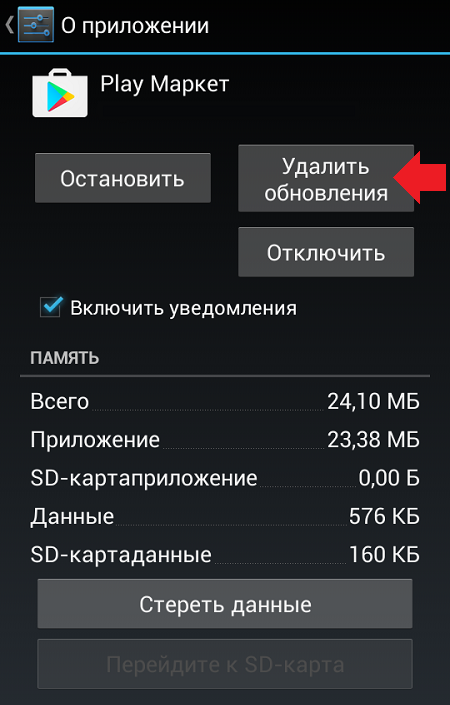
এই ক্ষেত্রে, আপডেটগুলি সরানো হবে।
"এন্ড্রয়েড ডিভাইসে একটি খুব সাধারণ সমস্যা। যখন এটি আসে, আপনি সম্পূর্ণরূপে উপলব্ধি করতে পারবেন যে আপনি আপনার স্মার্টফোনের সাথে কাজ করার জন্য Google পণ্যগুলিতে কতটা অভ্যস্ত, বিশেষ করে যেগুলি আপনি Google Play থেকে ডাউনলোড করেন৷ ভাল খবর হল যে পরিস্থিতি ঠিক করা একটি অতি সহজ কাজ, এমনকি নবীন ব্যবহারকারীদের জন্যও। আসুন দেখি কিভাবে তিনটি সহজ ধাপে প্লে স্টোরের এই ত্রুটিটি ঠিক করবেন।
1. শুধু আপনার Google অ্যাকাউন্ট মুছে দিন
ত্রুটিটি একটি সাধারণ পরীক্ষা হতে পারে যা কখনও কখনও Google Play আপডেটের পরে ট্রিগার হয়৷ প্রথম উপায় হল ডিভাইসের প্রধান মেনুতে প্রবেশ করা, "এ যান সেটিংস", এবং তারপর " হিসাব"এবং আপনার নিবন্ধিত Google অ্যাকাউন্টটি মুছে ফেলুন - ঠিক যেটি বার্তাটি গ্রহণ করে" আপনাকে আপনার Google অ্যাকাউন্টে সাইন ইন করতে হবে"। এর পরে, আপনি অ্যাকাউন্ট পুনরায় যোগ করতে পারেন এবং সবকিছু ঠিকঠাক কাজ করবে। যাইহোক, আপনাকে আরও একটি পদক্ষেপ নিতে হতে পারে, নীচে বর্ণিত হয়েছে।

2. Google Play ডেটা মুছুন৷
Google Play Store অ্যাপ ডেটা মুছে ফেলতে, আপনাকে "এ সাইন ইন করতে হবে সেটিংস" -> "অ্যাপ্লিকেশন" এবং খুঁজো " খেলার দোকান". এই আইটেমটি নির্বাচন করুন, তারপর ফাংশন খুঁজুন " ডেটা মুছুন" (এটিতে ক্লিক করুন)। আপনি প্রথমে ক্যাশে সাফ করার চেষ্টা করতে পারেন, কিন্তু ডেটা সাফ করলে ক্যাশেও সাফ হয়ে যাবে। যদি আগের পদ্ধতিটি আপনার স্মার্টফোনের জন্য আগে কাজ না করে, তাহলে আপনি Google সাফ করার পরে সেখানে বর্ণিত পদক্ষেপগুলি পুনরাবৃত্তি করতে পারেন। ডেটা খেলুন এবং পছন্দসই ফলাফল পান।

3. প্লে স্টোর আপডেটগুলি সরান৷
কখনও কখনও সমস্যাটি শংসাপত্রগুলির সাথে নয়, তবে নিজেই গুগল প্লেতে। আরও সঠিকভাবে, পরিষেবা সফ্টওয়্যারে। Google Play-তে একটি বাগ ঠিক করার কার্যকরী উপায়গুলির মধ্যে একটি হল আপডেটগুলি সরানো৷ যাও " সেটিংস" -> "অ্যাপ্লিকেশন"-> প্লে স্টোর এবং ক্লিক করুন" আপডেট আনইনস্টল করুন"। এটি আপনাকে Google Play-এর আসল সংস্করণে ফিরে যেতে দেবে যা মূলত আপনার ডিভাইসে ইনস্টল করা হয়েছিল৷ তারপরে ত্রুটিটি ঠিক করার জন্য আপনাকে যা করতে হবে তা হল Google Play এর সর্বশেষ সংস্করণটি ইনস্টল করা এবং আবার বাজারে প্রবেশ করা৷

উপরের তিনটি পদ্ধতি প্রয়োগ করার পরেও যদি আপনার সমস্যা হয়, তবে প্রতিটি পদক্ষেপের পর আপনার অ্যান্ড্রয়েড স্মার্টফোনটি পুনরায় চালু করে সমস্ত পদক্ষেপগুলি করার চেষ্টা করুন: " একটি Google অ্যাকাউন্ট মুছে ফেলা হচ্ছে" -> -> "আপডেটটি সরানো হচ্ছে, একটি নতুন Google Play ইনস্টল করা হচ্ছে" -> - "একটি অ্যাকাউন্ট যোগ করা হচ্ছে" -> ইত্যাদি। ত্রুটিটি দূর না হওয়া পর্যন্ত চেষ্টা চালিয়ে যান।
আজ আমরা আপনাদের বলবো কিভাবে Play Market এ আপনার Google একাউন্টে লগ ইন করবেন। আসলে, জটিল কিছু নেই - সমস্ত ক্রিয়া সহজ এবং সাধারণ। যাইহোক, যারা আগে ডিভাইস ব্যবহার করেননি অধীনে অ্যান্ড্রয়েড নিয়ন্ত্রণওএস বিভ্রান্ত হতে পারে। এই কারণেই আমরা আপনাকে সাহায্য করতে স্বেচ্ছাসেবক হয়েছি এবং একসাথে এই সমস্যাটি মোকাবেলা করতে পেরে খুশি হব!
কিভাবে Play Market এ আপনার Google অ্যাকাউন্টে লগ ইন করবেন
ঠিক আছে, আসুন দেরি না করে অবিলম্বে মূল নির্দেশগুলিতে এগিয়ে যাই:
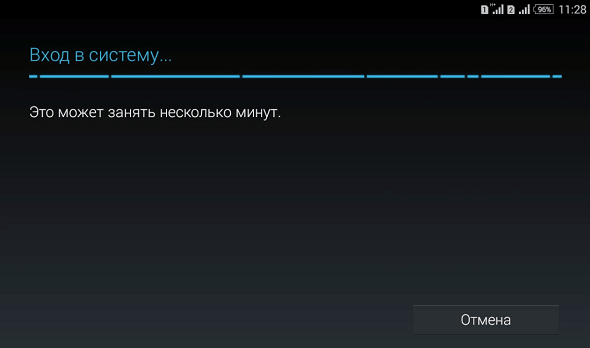



প্রতিশ্রুতি অনুসারে, এই নিবন্ধে আমরা আপনাকে শিখিয়েছি কিভাবে আপনি যখন Play Market চালু করেন তখন আপনার Google অ্যাকাউন্টে লগ ইন করার সমস্যা মোকাবেলা করতে হয়। এখানে সত্যিই জটিল কিছু নেই। একটি ঘটনা বাদে: সংস্করণের উপর নির্ভর করে কিছু উপাদানের অবস্থান ভিন্ন হতে পারে সফটওয়্যার, যা আপনার স্মার্টফোন বা ট্যাবলেটে ইনস্টল করা আছে, সেইসাথে শেল থেকে - প্রতিটি বড় নির্মাতার কাছ থেকে মোবাইল ডিভাইসতার নিজস্ব অনন্য ত্বক।
গুগল প্লে সার্ভিসের ক্যাশে মুছে ফেলা হচ্ছে
যদি এই সময় এটি আপনার জন্য কাজ না করে, তাহলে Google Play Store ক্যাশে মুছে ফেলা এবং তারপরে উপরের নির্দেশগুলি আবার ব্যবহার করা বোধগম্য। চল শুরু করা যাক:
এখন আপনি আবার আগের নির্দেশাবলীতে ফিরে যেতে পারেন, এটি অবশ্যই আপনাকে প্লে স্টোরে আপনার Google অ্যাকাউন্টে লগ ইন করতে সহায়তা করবে।


